Отключите расширение браузера приложения, чтобы повысить производительность вашего ПК.
- У вас возникли проблемы со службой удаленного рабочего стола Chrome? Он потребляет слишком много ресурсов?
- Если это так, вы можете легко отключить его, удалив его расширение или удалив программное обеспечение из списка программ.

- Простая миграция: используйте ассистент Opera для переноса существующих данных, таких как закладки, пароли и т. д.
- Оптимизируйте использование ресурсов: ваша оперативная память используется более эффективно, чем Chrome.
- Повышенная конфиденциальность: бесплатный и безлимитный встроенный VPN
- Нет рекламы: встроенный блокировщик рекламы ускоряет загрузку страниц и защищает от интеллектуального анализа данных
- Скачать Оперу
Remoting_host.exe — это исполняемый файл, принадлежащий службе удаленного рабочего стола Chrome. Это позволяет вам подключиться к вашему компьютеру с другого устройства удаленно.
Несистемные процессы, такие как remoting_host.exe, происходят из программного обеспечения, которое вы установили в своей системе. Если вы заметили это в диспетчере задач, не нужно беспокоиться. Однако, если это вызывает проблемы, вы найдете эту статью полезной, чтобы помочь вам избавиться от нее.
Как получить доступ к другому компьютеру с помощью удаленного рабочего стола Chrome?
Удаленный рабочий стол Chrome — это бесплатная служба, которая позволяет вам удаленно получать доступ к другому компьютеру через Chrome. Это полезно, если вы хотите помочь кому-то починить его компьютер или если вам нужно получить доступ к своей машине издалека.
Чтобы начать работу с Chrome Remote Desktop, убедитесь, что компьютер, который вы хотите использовать, подключен к Интернету и на нем установлен браузер Chrome.
1. Скачать удаленный рабочий стол Chrome
- В браузере перейдите к Страница удаленного рабочего стола Chrome и щелкните значок загрузки.
- После завершения загрузки нажмите на Принять и установить.

- Нажмите на файл установщика и нажмите Бегать.

- Подождите, пока Windows завершит настройку.

- Создайте имя для своего ПК или используйте имя по умолчанию.

- Введите PIN-код, который позволит вам получить удаленный доступ к ПК.

- Чтобы получить доступ к другому ПК, выполните аналогичные действия по настройке, и при совместном использовании вам будет предложено сгенерировать код, так как он понадобится другому пользователю для доступа к вашему экрану. То же самое относится и к тому, когда вы хотите получить доступ к их экрану.
- Вы можете прекратить демонстрацию своего экрана в любое время.
- Обратите внимание, что для работы удаленного рабочего стола Chrome оба компьютера должны быть подключены к Интернету.
2. Добавить расширение
- Запустите браузер Chrome и в новой вкладке перейдите по следующему адресу:
chrome.google.com/webstore/category/extensions - В строке поиска в левом верхнем углу введите Удаленный рабочий стол Chrome и ударил Входить.

- Нажмите на Добавить в Chrome.

- Подтвердите, нажав Добавить расширение.

Хотя этот процесс довольно прост в настройке, вы должны помнить, что он может нанести ущерб вашим системным ресурсам, особенно если вы используете старое оборудование. Ваш процессор и память будут находиться под нагрузкой.
Следовательно, ваш реестр также может быть подвержен риску повреждения. Поскольку большинство приложений хранят данные в реестре вашей системы, он, скорее всего, будет подвергаться фрагментации и со временем накапливать неверные записи, что может повлиять на производительность вашего ПК.
В других случаях, Удаленный рабочий стол Chrome может не работать. Если да, то следующим шагом будет отключение или полное удаление процесса remoting_host.exe. Ниже мы рассмотрим различные способы удаления его с вашего ПК.
Как отключить RDP в Chrome?
1. Отключить расширение удаленного рабочего стола Chrome
- Перейдите в браузер Chrome и перейдите по следующему адресу:
хром://расширения/ - Найди Удаленный рабочий стол Chrome расширение и выключите его.
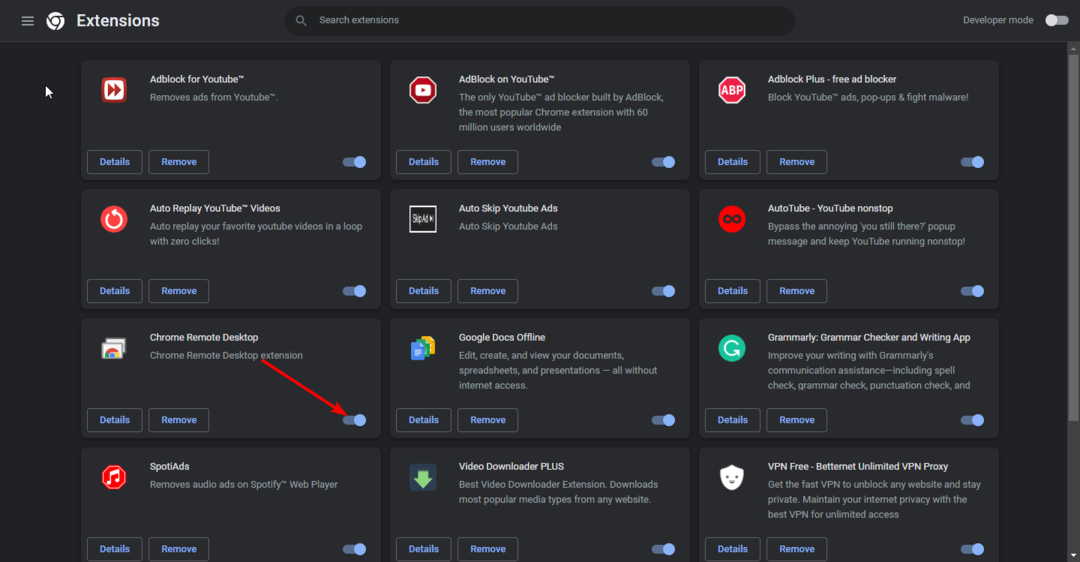
Отключение расширения может помочь сделать ваш браузер Chrome более быстрым и отзывчивым, если он замедлял работу в Интернете.
2. Выполните сканирование в Chrome
- Откройте браузер Chrome и нажмите на три вертикальных многоточия в правом верхнем углу.
- Выбирать Настройки.

- Далее нажмите на Сброс и очистка затем выберите Очистить компьютер справа.

- Ударь Находить кнопка рядом с Найти вредоносное ПО.

- Дождитесь завершения сканирования и удалите все рекомендованное программное обеспечение.
Если ваш компьютер заражен вирусом, вызывающим проблемы с файлом remoting_host.exe, сканирования в браузере будет недостаточно, чтобы отсеять все потенциальные вредоносные программы.
Поэтому мы рекомендуем вам также включить глубокое сканирование вашей Windows 11 либо с помощью Защитника Windows, либо с помощью комплексный сторонний антивирус.
- WinThruster.exe: что это такое и следует ли его удалить?
- Recenv.exe: что это такое и как исправить ошибки
3. Удалите приложение Chrome Remote Desktop
- Нажать на Стартовое меню значок, тип Панель управления в строке поиска и нажмите Открыть.

- Выбирать Удалить программу под Программы.

- Найди Хост удаленного рабочего стола Chrome и нажмите на него, затем выберите Удалить на вершине.

- Подтвердите удаление в следующем запросе.
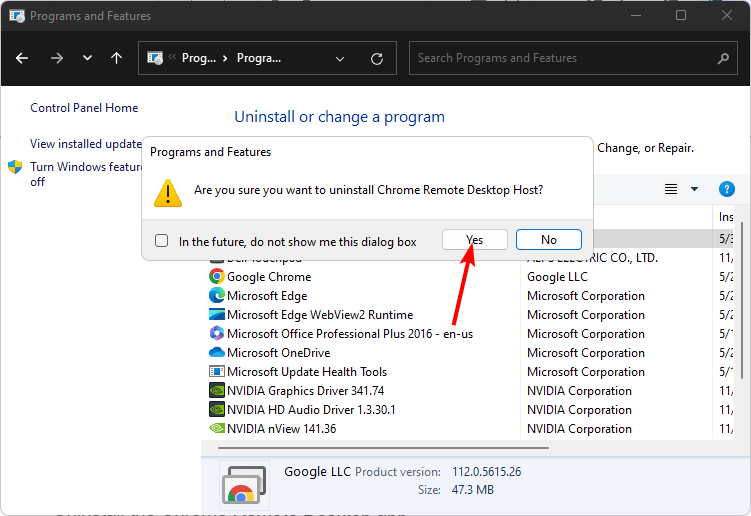
Не забудьте очистить весь оставшийся мусор от остатков программного обеспечения это может повлиять на производительность системы после удаления программы.
4. Запустить команду
- Ударь Окна ключ, тип команда в строке поиска и нажмите Запустить от имени администратора.

- Введите следующую команду и нажмите Входить:
чистая остановка хромирования
И вот как безопасно удалить remoting_host.exe с вашего ПК. Надеюсь, вы заметили улучшение производительности вашего ПК после его удаления.
Удаление приложения Chrome Remote Desktop не должно быть концом вашего путешествия при удаленном доступе к ПК.
На самом деле, у нас есть захватывающий список лучшие приложения для удаленного рабочего стола для Windows 11 обладает современными функциями и идеально подходит как для опытных, так и для начинающих пользователей, так что убедитесь, что вы проверили это.
Дайте нам знать, если есть решение, которое помогло вам удалить файл, но отсутствует в нашем списке.


